當前位置:首頁 > 幫助中心 > 電腦系統怎么重裝win11,筆記本win11重裝系統
電腦系統怎么重裝win11,筆記本win11重裝系統
眾所周知,win11系統已經發布有很長一段時間了。而這段時間,陸陸續續有很多小伙伴都在私信小編,表示安裝win11系統的過程中遇到了很多問題。這時候,小編就不得不提到u盤啟動盤安裝win11系統的方法了,真的非常簡單,整個安裝過程行云流水,電腦小白也可以輕松上手。如果你也在憂愁安裝win11系統的事情,下面就來看看電腦系統怎么重裝win11吧!

筆記本win11重裝系統
一、大白菜u盤啟動盤制作
1、下載大白菜U盤啟動盤制作工具新版,查詢電腦的U盤啟動快捷鍵。
2、打開并點擊一鍵制作,制作過程中會格式化U盤,注意備份資料。
3、下載并保存Windows鏡像系統到U盤啟動盤中,或保存在除系統盤外的其他分區中
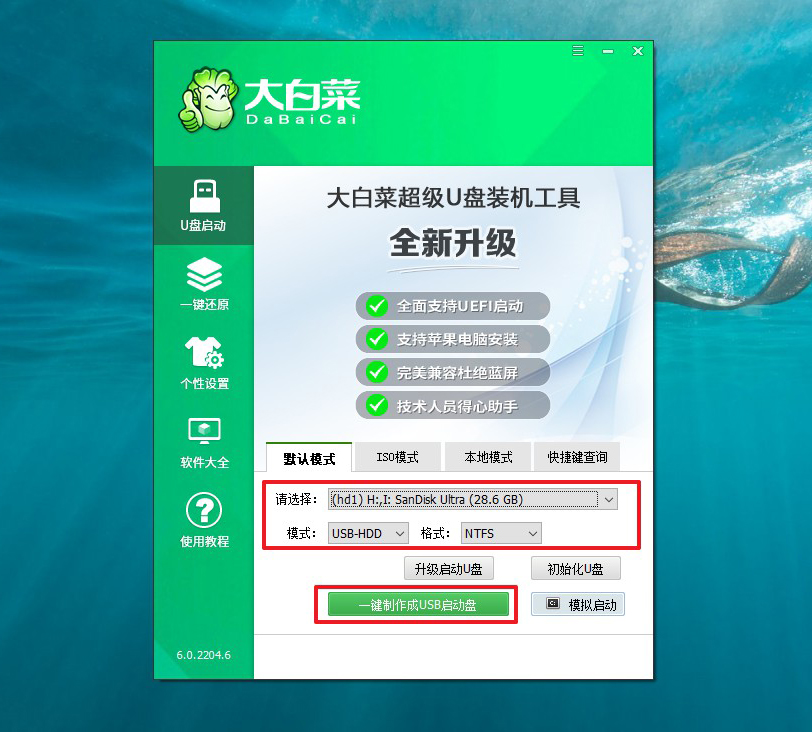
二、大白菜u盤啟動設置
1、重啟電腦,出現開機畫面時,通過U盤啟動快捷鍵進入啟動設置界面,選中U盤,回車就可以進入大白菜winpe 界面。
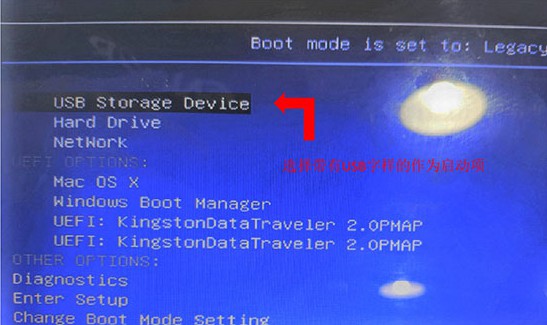
2、最后,選中【1】Win10X64PE(2G以上內存),按回車進入大白菜winpe桌面。
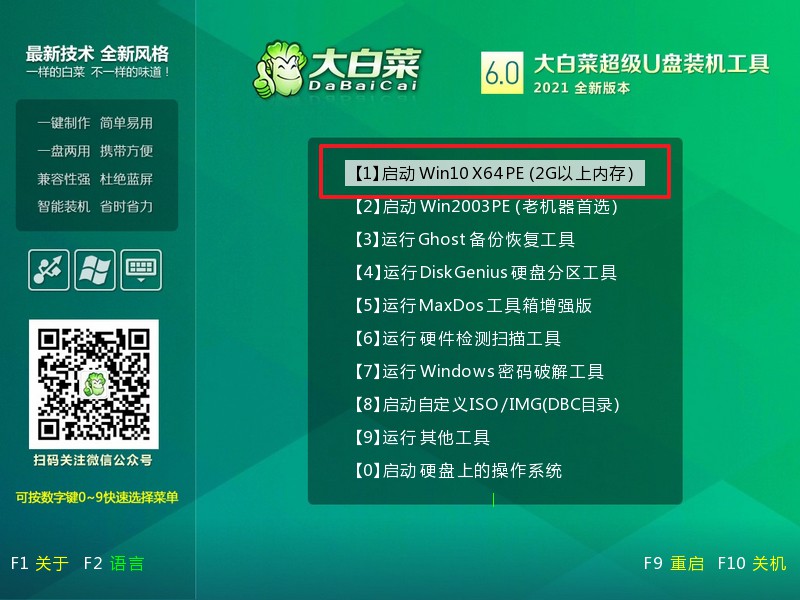
三、大白菜一鍵安裝win11系統
1、進入大白菜pe界面后,我們就可以一鍵裝機軟件,如圖所示操作,點擊執行,等待系統自動安裝。
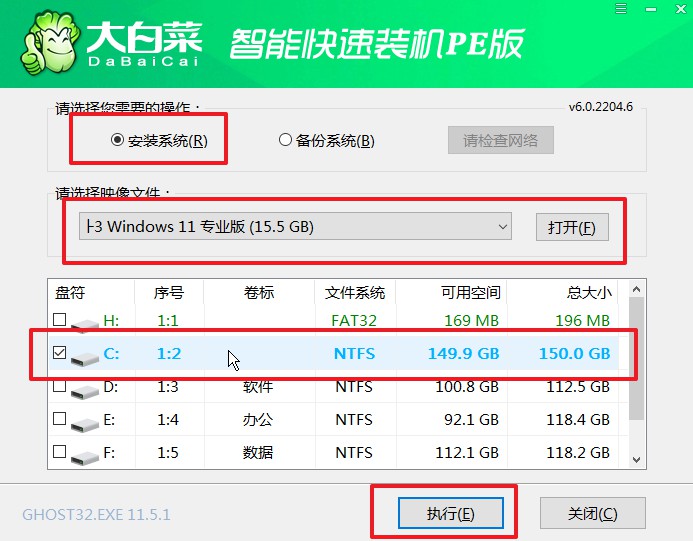
2、注意:期間電腦會不斷重啟,而我們要在第一次重啟的時候,就拔出大白菜u盤啟動盤。
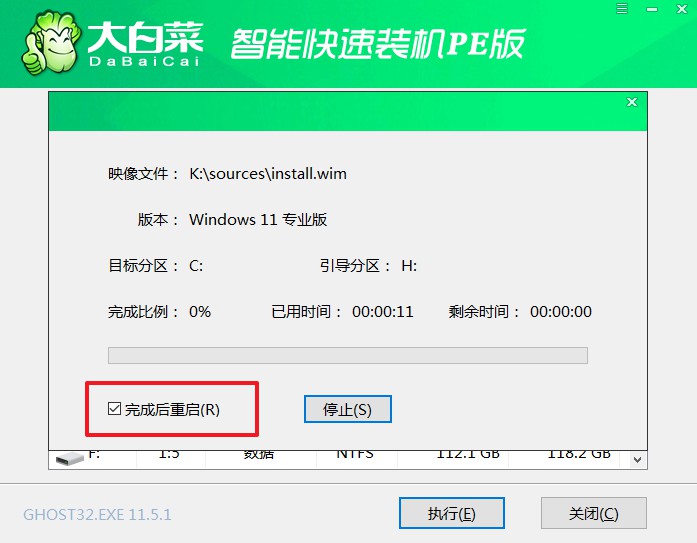
3、之后,u盤裝系統會自動進行,不用我們進行操作設置,直至電腦進入Windows 11系統畫面,則表示重裝成功。
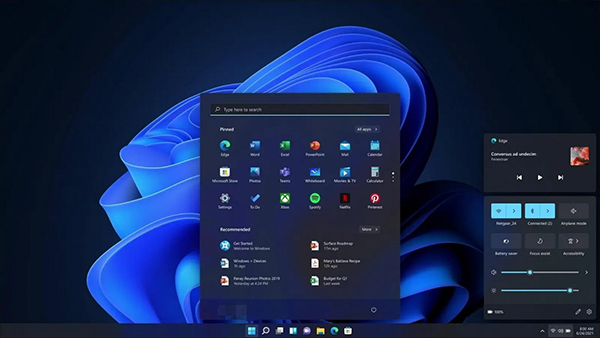
以上步驟,就是本次電腦系統怎么重裝win11的全部內容了。我們制作好u盤啟動盤之后,將win11系統鏡像保存在電腦,設置電腦u盤啟動,進入pe系統桌面就可以進行win11系統安裝操作了,這個過程非常簡單。但是,小編需要提醒的是,win11系統安裝是有條件的,所以安裝前請確認硬件符合要求。

